IFTTTは、ウェブでは、さまざまなサービスのAPIを利用し、ユーザーは1つのサービスでのアクションまたはイベントが他のサービスで何を行うかを定義する「レシピ」を作成できます。これを行うためのサービスを見つけることができず、API自体をいじるスキルがないユーザーにとって、このサービスは非常に優れています。より良いものにするために、iOSアプリをリリースしました。 IFTTT iOSの場合、iPhone上のアプリを接続できますiPadと他のサービスを併用すると、ウェブインターフェースと同じように、アプリから独自のレシピを作成して、たとえば、iOSの写真をDropboxに保存したり、Instagramに投稿したりできます。すでにIFTTTアカウントをお持ちの場合、アプリは現在のレシピをスマートフォンに同期するので、いつでもレシピを編集したり、アクティブ化/非アクティブ化したりできます。
サービスにサインインしてレシピの検索を開始するか、右上の大釜ボタンをタップして独自のレシピを作成します。

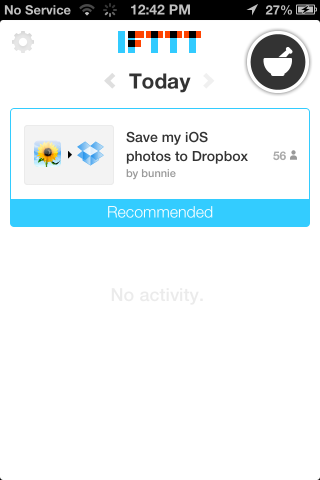
レシピの作成は、それと同じように機能しますウェブ;接続する2つのチャネルを選択します。最初のチャネルは、トリガーアクティビティを定義する「原因」と呼ばれるもので、2番目のチャネルは「効果」として機能します。つまり、トリガーアクティビティの結果としてどのアクションが実行されるかです。プラスボタンをタップして、最初のレシピを作成します。 [レシピを作成]画面で、大きな青いプラス記号をタップして最初のチャンネルを追加します。現在のレシピはすべて[レシピ]ドロワーに一覧表示され、レシピの新しいイベントがあるたびに、その下に表示されます。


Instagramをに接続してアプリをテストしましたTumblr。新しい写真がInstagramにアップロードされるたびに、写真投稿としてTumbltrにも投稿されます。 InstagramとTumblrにサインインし、両方がIFTTTに接続できるようにする必要があります。接続するアプリ/サービスごとに、事前に定義された一連のトリガーとアクションから選択して取得できます。


iOSデバイスでのIFTTTの使用は、サービスをバックグラウンドで実行してレシピを実行できるため、Webでの使用。ウェブでは、IFTTTをタブで開く必要はありません。それはあなたがそれをチェックする必要がないあなたと静かに動作します。 iOSでは、アプリがバックグラウンドで実行できないため状況が異なります。トリガーがオフになるたびに、IFTTTを開いて自分でレシピを実行する必要があります。そのためには、レシピを開いて[今すぐ確認]ボタンをタップします。


iOSでの動作は少し異なります手動での作業がまだ残っているため、アプリの方が有利です。アプリからレシピを追加する方が、ウェブインターフェースでレシピを追加するよりも簡単です。 IFTTTがAndroidアプリを開発する場合、Androidはバックグラウンドで動作するアプリに制限を課さないため、さらに多くのことができるようになります。
App StoreからIFTTTをダウンロード





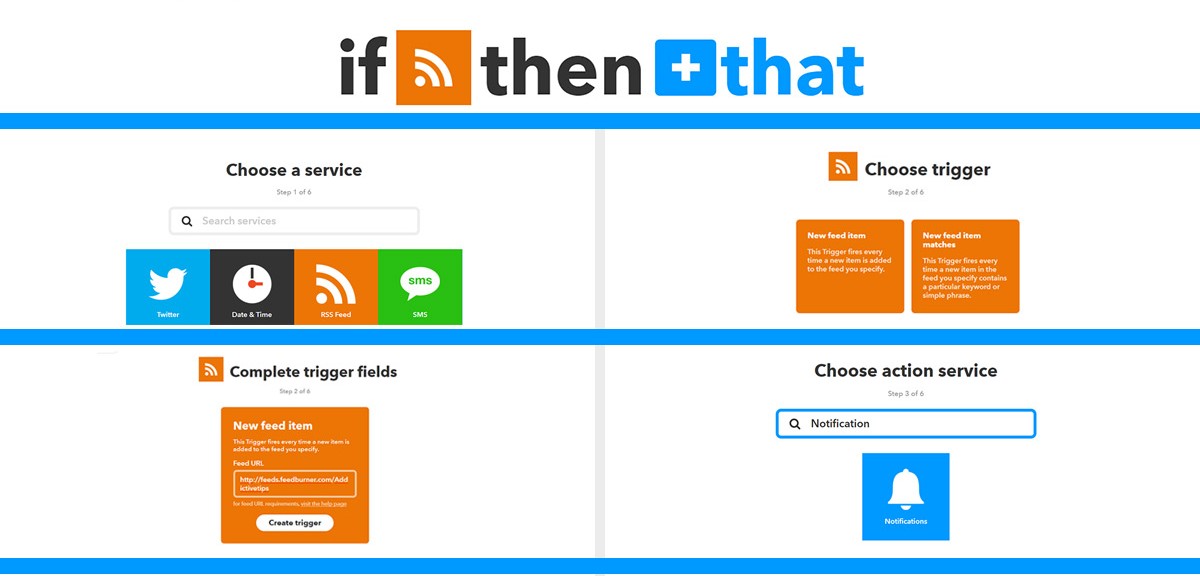







コメント